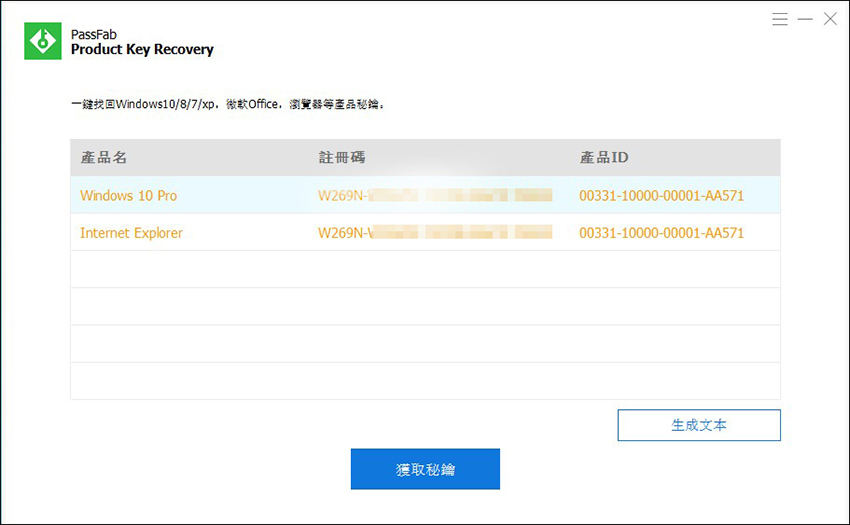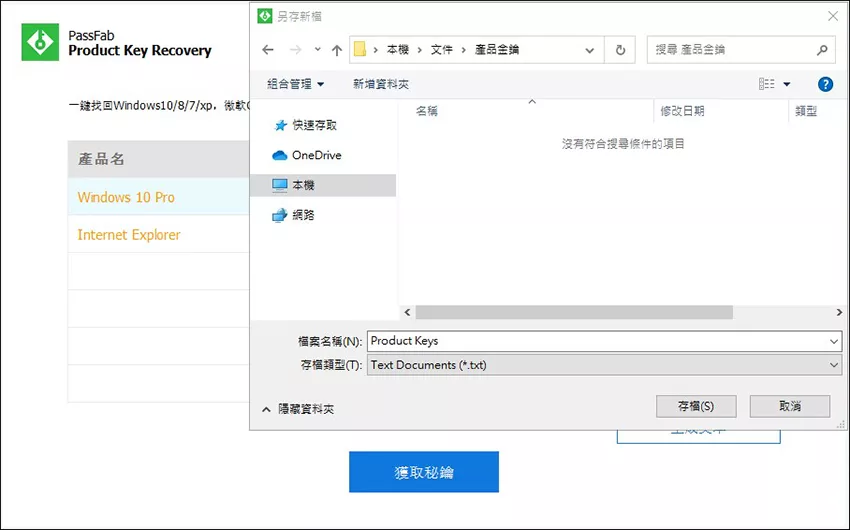office產品金鑰丟了?Office2013後,微軟採用綁定帳戶的方式產生啟用金鑰,綁定後不用再擔心Office金鑰丟失問題,相當方便。這裡也會介紹找回包含從2003到最新的Office 2019金鑰的工具及方法。
3種找到Office 產品金鑰的方法
1. 使用Office金鑰查詢工具
這是所有方法中最方便的,市面上CP值最高也最輕鬆的當屬PassFab Product Key Recovery,簡單3步驟就能查詢Windows金鑰包括Office產品金鑰。以下說明步驟:
首先下載並安裝PassFab Product Key Recovery。
按下【獲取金鑰】,PassFab Product Key Recovery會自動檢測產品金鑰資訊。

點擊【生成文本】,按下【儲存】,你可以在文字文件內複製需要的產品金鑰來啟動相關程式。

2. 在登錄編輯程式查看Office金鑰
有時候會遇到不想移除再重新安裝 Microsoft Office的狀況,或者畫面跳出提示使用者變更產品金鑰,隨後畫面消失,當你按一下產品金鑰變更時,也沒有顯示任何回應。這裡提供各位利用登錄編輯程式查看、變更Microsoft Office 金鑰的方式。另外請注意,這個方法僅限於2010以下的版本,以下以2010版本示範。
- 按一下【開始】,然後在搜尋窗格中輸入【regedit】,並執行。
在【登錄編輯程式】 中,移至【HKEY_LOCAL_MACHINE\SOFTWARE\Microsoft\Office\14.0\Registration 】路徑。
如果作業系統是 64 位元,請移至【HKEY_LOCAL_MACHINE\SOFTWARE\Wow6432Node\Microsoft\Office\14.0\Registration】 路徑。
補充說明:
版本為2007,則14改為12。
版本為2003,則14改為11。
版本為XP,則14改為10。

在註冊子路徑中,有數個 GUID (全域唯一識別碼) (包括字母數位字元的組合)。 每個 GUID 都對應電腦上所安裝的程式, 點開查看右窗格中的登錄專案,然後尋找並選取包含相關 Office 程式版本的 guid。

- 選取包含 Office 程式版本的 GUID 後,尋找【DigitalProductID】,你就可以查看產品金鑰。
3. 聯繫Microsoft找回Office 2019金鑰
萬不得已的最後方法:聯絡微軟支援。
若是上述的五種方法都無法幫你找到包含2003、2007、2013、Office 2016 專業增強版序號、2019等產品金鑰,那麼我們也只能選擇直接聯絡Microsoft。提醒一下,在聯絡微軟之前,請先準備好你的購買憑證。與微軟支援聯繫的方法,可以到這裡:https://support.microsoft.com/zh-tw/contactus
總結
上面的3種方法,有需要輸入程式碼指令的,也有直接聯繫技術支援的。不管是哪一種,我個人推薦喜歡省時方便的朋友們使用PassFab Product Key Recovery,這款第三方工具也非常實用,在重灌或重置系統後不記得Microsoft Office的產品金鑰的話,PassFab Product Key Recovery讓你用幾分鐘的時間輕鬆一鍵查詢產品金鑰,它還支援各種版本的作業系統,不論是更早的Office 2003,還是最新的 Office 2019 金鑰查詢都無往不利。